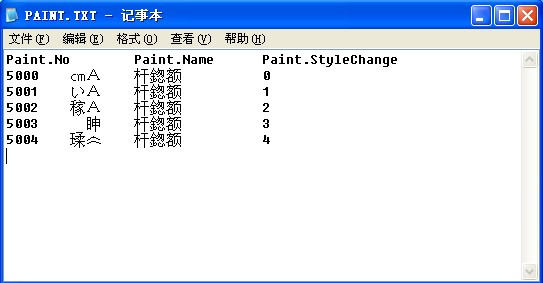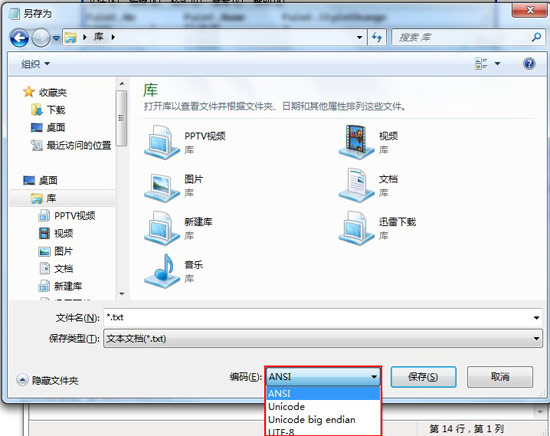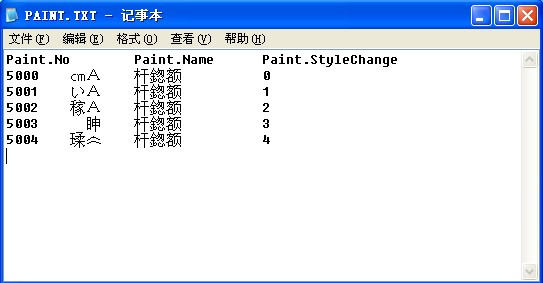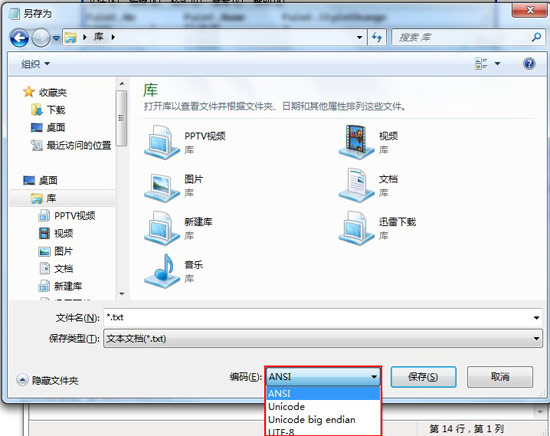故障分析造成記事本打不開的原因有很多其中包括你電腦的字體庫不充分通過記事本打開及保存的編碼不正確軟件故障以及兼容性的問題也有可能不是而被軟件或者人為改動了等情況所以要根據具體情況來分析記事本打開出現亂碼的故障
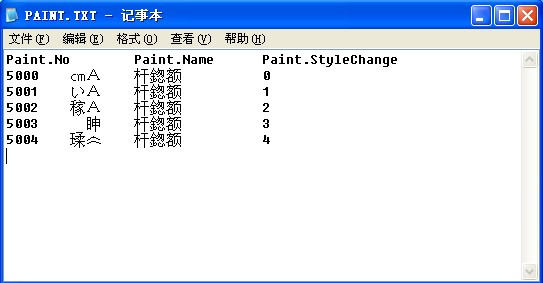
故障解決一最簡單的方法就是將你的txt文檔的後綴名改掉要看你改成原作者所編輯的格式比如你原先是word文檔格式保存的時候保存的是txt格式這樣只能嘗試改回doc格式然後在用word打開即可查看能不能顯示正常這種情況的解決方法就是用什麼軟件編寫的txt文件就用什麼軟件打開如果你將一個網頁格式html格式保存txt文件的話將其txt後綴名修改為html然後直接打開就是一個網頁因為你用txt打開的話都是一些代碼所以以為就是代碼出錯的症狀
二用戶所打開的記事本文檔上面的字體系統不能識別說明你的電腦字體庫不夠充分可以嘗試在網上上下載windows宋體楷體等字體再來重新打開txt文檔查看是否正常
三編碼問題導致記事本打開亂碼也是很常見的原作者所編寫保存的txt文檔是UnicodeUTFUnicode big endian類型而我們默認打開的是ANSI類型你可以將txt文件“另存為”在另存為選擇編碼的時候換成Unicode或者其他編碼試試能不能解決記事本亂碼的現象
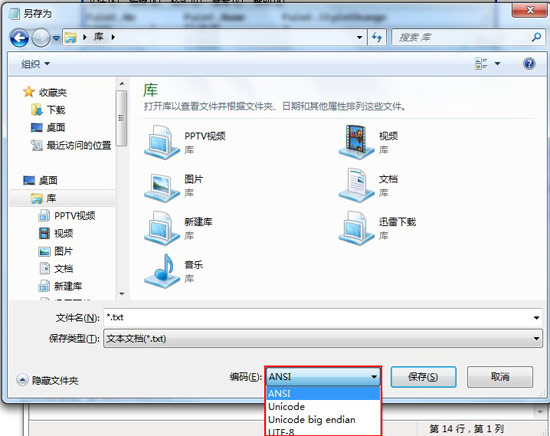
四還有就是不是txt你右鍵選擇打開方式選擇了記事本打不開也很正常比如說你將一個word文檔通過記事本的方式打開的話就有亂碼情況這種情況你只能通過word文檔的方式打開而不能直接通過txt文件的方式進行打開並不是什麼文件都能用記事本打開的可能能打開但是就會有亂碼的現象而我們只能在記事本上編寫好的內容才能正常打開並且正常顯示編輯記事本的內容
五終端輸入gconfeditor調出gconfedi(輸入gconfeditor即可前面不需要加Sudo)依次點開appsgeditpreferencesencodings 中的autodetected在雙擊彈出對話框中依次加入GBGBKGB然後將GBGB移到最上最後打開txt文件問題就解決了你可以去嘗試下
如果記事本出現亂碼我們如何才能找回記事本上面的內容信息?
你可以通過浏覽器來打開記事本文檔如果能正常顯示的話那麼你可以直接將內容復制出來然後新建一個記事本將內容粘貼上去應該就能在記事本上正常顯示如果浏覽器也是不能正常顯示記事本的內容可以在ie浏覽器上點擊工具欄的"查看編碼“在選擇其他編碼試試比如簡體字文GB和繁體(big)等編碼
最後通過一些軟件去打開記事本比如用UltraEdit文本編輯器裡面有個可以選擇選擇進制顯示文字就可以將內容正常顯示
From:http://tw.wingwit.com/Article/Common/201311/6419.html